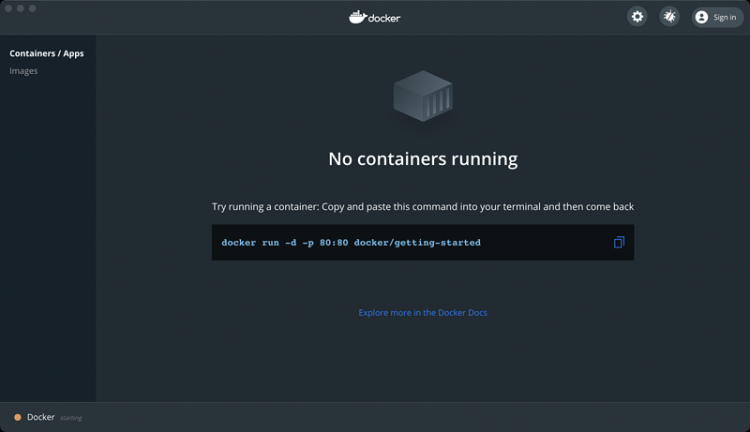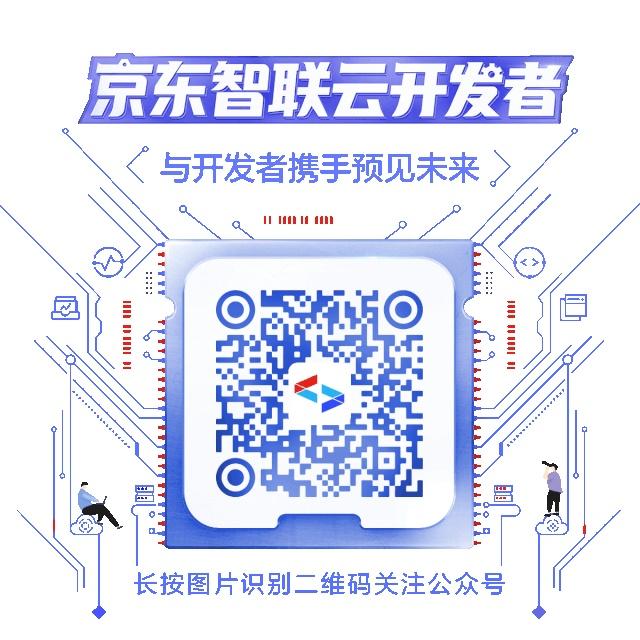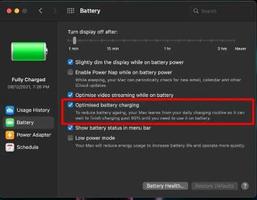修复键盘在MacBook、iMac和MacMini上不工作
已知键盘在苹果笔记本电脑上不工作的问题发生在 MacBook Air、MacBook Pro 以及使用外部键盘的 iMac 和 Mac Mini 上。

在将计算机带到 Genius Bar 天才吧之前,您会在下面找到应该尝试的故障排除提示。
1. 键盘在 MacBook Pro、MacBook Air 上不工作
如果您使用的是 MacBook Pro 或 MacBook Air,您应该能够使用以下方法修复键盘。
1. 重启苹果电脑
重新启动 MacBook 会终止并关闭卡住的程序和进程,这可能会阻止键盘正常工作。
2.清洁键盘
当您继续使用计算机时,键盘可能会被碎屑或碎屑堵塞,从而导致按键卡住和键盘无法正常工作。
尝试使用压缩空气罐吹掉碎屑或碎屑,大多数电脑商店都有售。
3. 安装更新
有时,待处理的更新会导致键盘无法在 MacBook 上运行。
1.单击Apple 标志>关于本机。

2.接下来,单击软件更新并按照说明安装更新(如果可用)。
4.删除最近安装的应用程序
如果问题在安装应用程序后开始出现,您可以从 MacBook 中删除该应用程序并查看键盘是否开始工作。
1.在 Mac 上打开Finder。
2.在下一个屏幕上,单击左窗格中的应用程序。在右窗格中,右键单击要删除的应用程序,然后单击上下文菜单中的移至垃圾箱选项。

3.如果出现提示,请在弹出窗口中输入您的管理员密码,该应用程序将被移至垃圾箱。
4.清空垃圾桶以永久删除应用程序。
5.重置键盘
将 MacBook 上的键盘重置为原始出厂默认设置
1.单击顶部菜单栏中的Apple 徽标>系统偏好设置>键盘。
2.在键盘屏幕上,单击修改键。
3.在下一个屏幕上,单击恢复默认值 并单击确定。

6. SMC 预复位
已知此方法可以解决键盘无法在较新版本的 MacBook(2018 及更高版本)上工作的问题。
1.单击顶部菜单栏中的Apple 标志> 在下拉菜单中选择关机选项,等待 Mac 完全关机。
2.从 MacBook 上拔下所有配件并等待 10 秒钟。
3.按住 MacBook 上的电源按钮,直到Apple 徽标出现在屏幕上并消失。
注意:当 Apple Logo 出现在屏幕上时继续按住电源按钮,当 Apple Logo 从屏幕上消失时立即松开电源按钮。
4.等待 10 秒,然后按电源按钮重新启动 MacBook
如果这没有帮助,您可以使用本指南中提供的步骤进行 SMC 重置:如何在 MacBook、Mac Mini 和 iMac 上重置 SMC。
7.重置NVRAM或PRAM
按照以下步骤重置 Mac 上的 NVRAM 或 PRAM。
1.断开所有外部驱动器与 Mac 的连接。
2.单击顶部菜单栏中的苹果图标,然后单击下拉菜单中的关机。
3. Mac 完全关机后,按电源键启动 Mac,然后立即按住Mac 键盘上的Command + Option + P + R键。
4.听到第一声开机音时按住按键 > 听到第二声开机音时松开所有按键。
2. 键盘在 iMac、Mac Mini 上不工作
如果您在 iMac 或 Mac Mini 上使用妙控键盘或任何其他外部键盘,您应该能够使用以下方法解决问题。
1.重启
重新启动 iMac pr Mac Mini 会终止并关闭卡住的程序和进程,这可能会阻止外部键盘正常工作。
2. 开启/关闭键盘
使用键盘上的 ON/OFF 开关关闭键盘 > 等待 30 秒,然后再次打开键盘。
3. 移除 USB 连接设备
众所周知,来自 USB 3.0 设备的干扰会影响连接到 iMac 或 Mac Mini 的外部键盘的性能。
因此,从您的 Mac 中移除所有USB 连接设备(键盘和鼠标除外)>重新启动您的 Mac 并查看问题现在是否已解决。
4. 恢复出厂设置苹果键盘
如果您使用的是 Apple 的妙控键盘,则可以按照以下步骤将键盘重置为出厂默认设置。
1.按住Shift + Option键 > 单击顶部菜单栏中的蓝牙图标。
2.将鼠标悬停在Debug > 上并单击Factory Reset all connected Apple Devices。

3.重新启动Mac并尝试将蓝牙设备与您的 Mac 配对。
注意:此修复仅适用于 Apple 设备。
5.重置键盘
如果您使用的是 DELL 或任何其他键盘,您可以按照以下步骤重置键盘。
1.单击顶部菜单栏中的Apple 徽标>系统偏好设置>键盘。

2.在键盘屏幕上,单击修改键。
3.在下一个屏幕上,单击恢复默认值 并单击确定。
6.重置SMC
如果上述步骤没有帮助,请在您的 Mac 上重置 SMC,这应该可以解决您计算机上的键盘问题。
以上是 修复键盘在MacBook、iMac和MacMini上不工作 的全部内容, 来源链接: utcz.com/dzbk/921781.html